n
1、SIMATIC PCS 7 Management Console简介
SIMATIC PCS 7 Management Console是PCS 7 V8.0 SP1中新增加的一个组件,用于确定网络中相关计算机的软硬件、授权、项目等信息,并可实现集中的PCS 7软件安装管理。n
在中大规模的PCS 7项目中,可能由于软件更新等缘故,同一个系统中的不同计算机平台上所使用的PCS 7软件版本多种多样,统计、维护并统一这些已安装的软件是一件繁琐的工作。同时,软件的更新需要在每台计算机上独立进行,这更增加了软件维护的困难。n
相比于PCS 7软件,项目中所使用的硬件平台种类则更加多样,不同品牌的IPC、工作站、服务器等等。处于维护的考虑,要统计项目中所使用的计算机平台信息无疑也是一件不易的事情。另外,各个平台上和PCS 7项目运行密切相关的配置如何也是在日常的例行检查中需要重点关注的,例如操作系统的语言设置、时区等。n
更进一步地,项目中可能存在不同的工艺段,而每个工艺段中都有独立的工程师站和项目,如何实现集中地查看这些项目中涉及到的CPU、IO模块、现场仪表等设备的离线/在线状态,这也是日常系统维护的实际需求。n
所有的这些需求既有来自IT方面的管理,也有来自工厂生产管理、设备维护等部门。正是为了满足这多样化的功能要求,PCS 7 V8 SP1版本中推出了SIMATIC PCS 7 Management Console组件:n
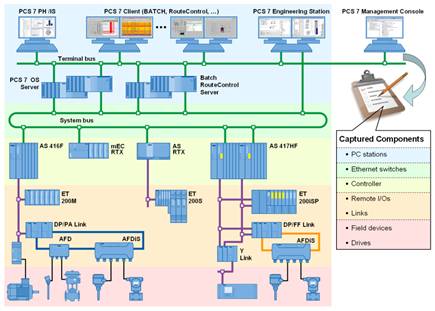
图1-1 PCS 7 Management Consolen
结合PCS 7项目的框架结构,SIMATIC PCS 7 Management Console可以分别对计算机(PC站)、网络、控制器、远程IO以及现场智能仪表进行信息搜集,在后续的内容中,将就Management Console的安装配置、计算机软硬件信息、项目信息和软件集中安装等方面介绍具体的使用流程。n
2、安装和配置
在一个工厂网络中,只能有一台计算机作为PCS 7 Management Console角色,而其他计算机上通过安装SIMATIC PCS 7 Management Agent服务来和Management Console建立信息通讯连接。n
在指定为Management Console的计算机上需要导入相关授权:n
Simatic Management Console | 6ES7 658-5BX08-2YB5 |
Simatic Management Agent (10) | 6ES7 658-5BA00-2YB5 |
Simatic Management Agent (50) | 6ES7 658-5BB00-2YB5 |
Simatic Management Agent (100) | 6ES7 658-5BC00-2YB5 |
其中,Agent个数按照涉及到的PC站来统计,订购对应的授权后导入到Management Console计算机上即可。n
在PCS 7 V8 SP1的安装光盘中已经集成了该组件,在安装中只需简单选择即可:n
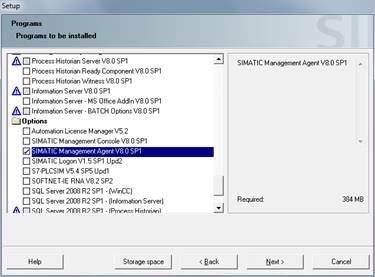
图2-1 SIMATIC PCS 7 Management Console安装选择n
软件安装完成之后,在计算机的用户组中会增加“SIMATIC Management Administrators”和“SIMATIC Management Users”两项,前者对应SIMATIC Management Console,后者对应SIMATIC Management Agent。为此,需要将计算机上的相关用户都分配到这两个用户组中:n
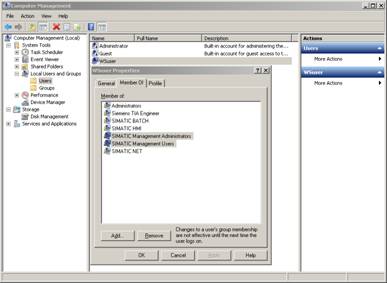
图2-2 SIMATIC Management Console上用户组分配n
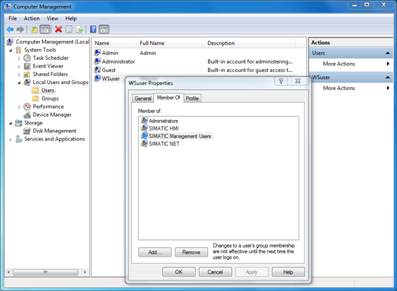
图2-3 SIMATIC Management Agent上用户组分配n
此外,还需要确保在Console和Agent两台计算机上有一致的用户名和密码,这和PCS 7项目下的要求是一致的。n
如果工厂网络由多个子网构成,SIMATIC Management Agent要实现跨子网的访问,则需要正确配置路由器或防火墙。在防火墙规则中需要开放TCP和UDP协议的7911和7912端口。n
3、计算机信息搜集
以Windows 7系统为例,在“Start”开始菜单中,依次进入“All Programs”à“Siemens Automation”,点击“SIMATIC Management Console”启动软件:n
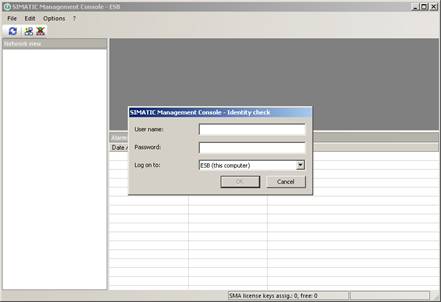
图3-1 SIMATIC Management Console启动n
在弹出登录窗口中键入操作系统里创建的用户名和密码。需要注意的是,应确保登录所使用的用户名和密码在所有相关的计算机上都存在且一致!n
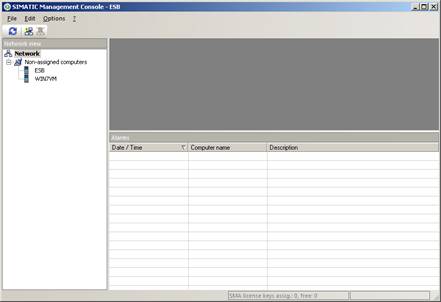
图3-2探测到的Agent计算机n
本例中,工程师站计算机ESB作为Console,同时也安装了Agent组件,计算机WIN7VM规划为OS单站,且已经安装了Agent组件。两台计算机处于同一子网中,可以看到,这两台计算机都被Management Console探测到了。如果网络节点有变化,可以点击工具栏上的按钮 来刷新。n
来刷新。n
如果要将处于不同子网的计算机也纳入到Management Console的统一管理中,需要在“Network”的右键菜单中选择“Add computer…”,然后在弹出的窗口中输入目标计算机的名字即可:n
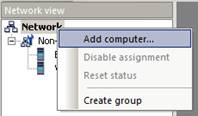
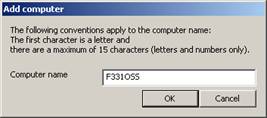
图3-3添加其他子网计算机n
3.1 计算机分组
SIMATIC Management Console中要实现对计算机的管理,必须对每台计算机进行分组,而且每台计算机同时只能隶属于一个组。n
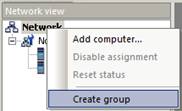
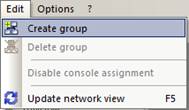
图3-4创建计算机组n
在网络视图中的“Network”右键菜单,或者是菜单“Edit”中选择“Create group”,在弹出的窗口中输入组名即可。将“Non-assigned computers”下的计算机根据需要拖拽到新创建的计算机中:n
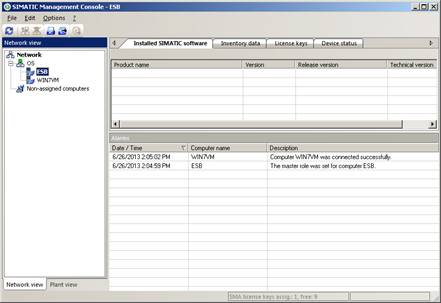
图3-5计算机已分组n
可以看到,分配到组中的计算机都通过图标 显示为已连接。n
显示为已连接。n
3.2 计算机软硬件信息搜集
已经完成分组且连接成功的计算机,可以对其发起信息搜集。n
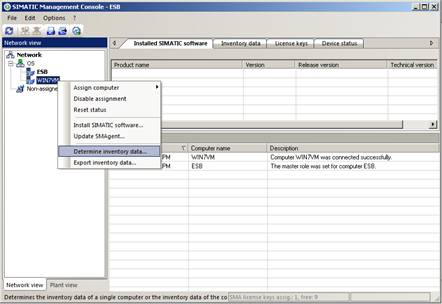
图3-6搜集指定计算机信息n
在弹出的窗口中,选择需要搜集的信息类型。其中“inventory data”主要指的操作系统、主要系统参数设置以及硬件信息;“license keys”指目标计算机上的已导入的授权信息;“SIMATIC software”指的是已安装的SIMATIC系列软件。n
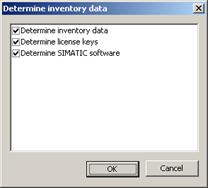
图3-7选择需要搜集的信息n
点击“OK”开始信息搜集,在窗口右下角的“Alarms”中可以详细看到信息搜集的过程,同时计算机的状态也变为 图标以表示目前正在进行搜集工作,直至图标变为
图标以表示目前正在进行搜集工作,直至图标变为 ,搜集过程结束。n
,搜集过程结束。n
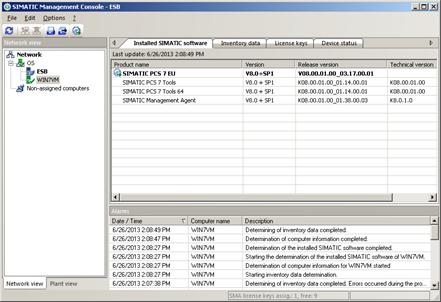
图3-8已安装的SIMATIC软件信息n
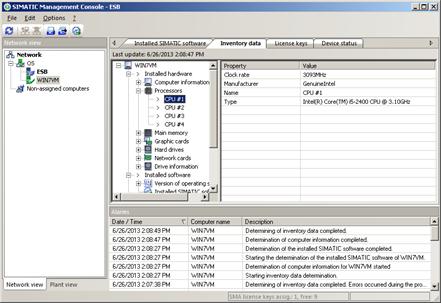
图3-9目标计算机的硬件信息n
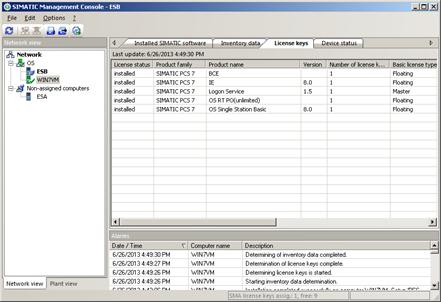
图3-10目标计算机上已导入的授权信息n
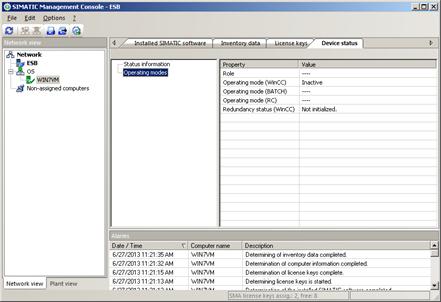
图3-10计算机状态n
3.3 授权信息搜集
目标计算机上的授权信息可以通过“Determine Inventory”的方式来获取,但是,对于设置了Simatic Logon保护授权管理器的计算机而言,无论Manage Console上的登录用户在目标计算机上能否访问授权信息,其详细的授权信息都无法获取,只能得到如下图所示的内容:n
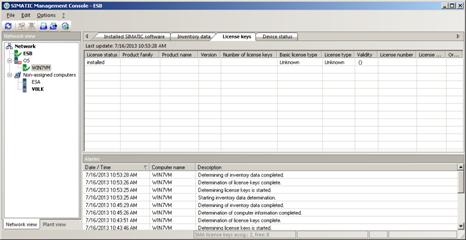
图3-11读取受保护的授权信息n
4、项目信息搜集
工厂中如果存在多套PCS 7系统,或者在单个PCS 7系统中存在多个工程师站,如何收集、查看各个项目的组态信息和底层硬件的在线信息,是一件较难实现的事情。n
Simatic Management Console为此提供了一个项目信息搜集的平台,基于这个平台,可以在一台计算机上完成所有可访问工程师站上的离线项目及其在线信息。要实现这项功能,需要满足如下条件:n
– Management Console的登录用户必要要隶属于SIMATIC NET用户组,否则无法读取项目的在线信息;n
– 如果要读取项目中现场仪表的在线信息,项目所在工程师站上必须要安装PDM。n
除了上述两个基本条件之外,还需要在Management Console上指定工程师站。在“Options”菜单下选择“Settings…”,在弹出的窗口中选择“Specify Engineering Station”标签页中:n
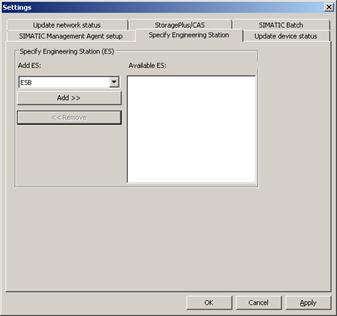
图4-1指定工程师站n
可以根据需要将相关的工程师站都选择上,之后切换到“Plant view”视图,鼠标右击“Plant”:n
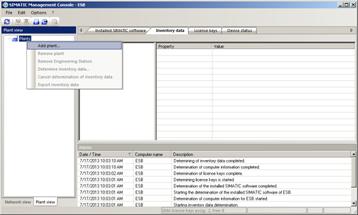
图4-2添加工厂项目n
按照如下步骤加载指定工程师站上的项目到Management Console:n
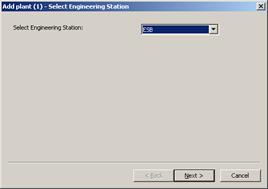
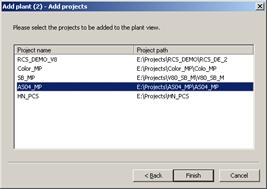
(a)选择工程师站 (b)选择工程师站上的项目n
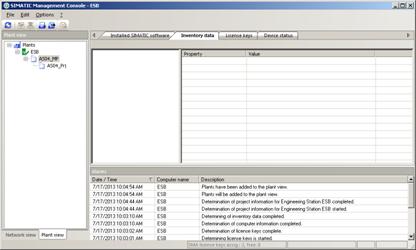
(c)加载的项目n
图4-3添加工厂项目n
加载的项目只是显示项目的基本架构,包括多项目、单项目等,要获取更具体的信息,还需要对项目进行一次信息搜集:n
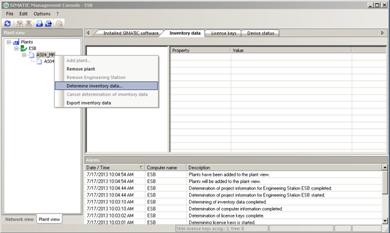
(a)n
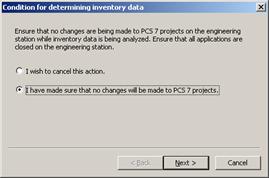
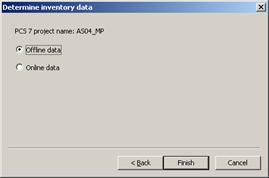
(b) (c)n
图4-4触发项目信息搜集n
在项目信息搜集配置过程中,Management Console提示需要将对应工程师上的工程组态软件关闭,之后选择需要读取的是离线数据还是在线数据。选择之后点击“Finish”即可开始信息搜集。n
4.1 项目离线信息
如果选择是“Offline data”,那么Management Console会将该项目的硬件、网络等信息都列出:n
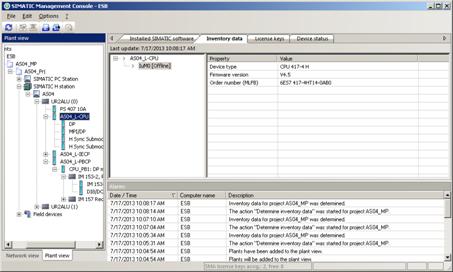
图4-5读取的离线项目数据n
在项目离线信息中,硬件的各项信息都来自于组态,与实际设备可能存在出入!n
需要注意的是,由于这个信息搜集动作不会修改项目内容,所以如果项目设置了密码保护,无需知道密码也可以完成信息搜集。n
4.2 项目在线信息
Management Console能够读取的在线信息指的是硬件的在线信息,但不包括诊断信息:n
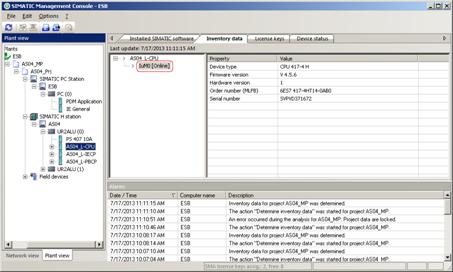
图4-5读取的离线项目数据n
可以看到,相对于离线信息,设备的硬件版本、SVP号等信息都可以读取,而且这些数据都来自设备本身,非项目数据库!n
如果需要读取包括诊断信息在内的更多在线信息,可以采用资产管理系统(AMS)。n
5、软件安装和更新
项目实施或者升级过程中,在所有电脑上安装PCS 7软件是一件非常费时费力的工作,在SIMATIC Management Console中就可以实现集中地进行PCS 7软件安装和更新,无需每台通过安装光盘或者复制安装文件独立安装。但需要注意,如下组件由于在安装完成之后还存需要进行配置,所以不可以通过这种方式来完成安装:n
– Process Historian;n
– 中央归档服务器(CAS);n
– Information Server;n
– OpenPCS7;n
– OS的Web组件等。n
上述组件必须在本地计算机上独立安装。另外,SIMATIC Management Console还可以实现PCS 7软件的升级,目前可以支持从V7.1到V8.0 SP1的升级。n
5.1 集中安装PCS 7
要安装PCS 7,首先需要准备相应的安装文件,对此,有两种通常的方式:一是通过PCS 7的安装光盘;另一种则是将安装文件拷贝在硬盘上再触发安装。而这其中,通过光盘的方式,同一时间只能执行一个安装任务,而通过硬盘上的安装文件夹则可以实现多个安装任务同时进行。n
在SIMATIC Management Console中要实现集中安装PCS 7,需要将安装文件所在路径设置为共享,并开放给所有计算机的用户。一般情况下建议将安装文件路径放置在Console本机,然后设置为共享,譬如共享整个光驱或者安装文件夹。本例中,将PCS 7 V8.0 SP1两张DVD安装光盘中的内容拷贝到一个共享文件夹“pcs7v8sp1”中。n
需要注意的是,这个共享文件夹的名字中不可以出现空格和其他特殊字符!n
安装文件准备妥当之后,在软件窗口的“Options”菜单下选择“Setup management”:n
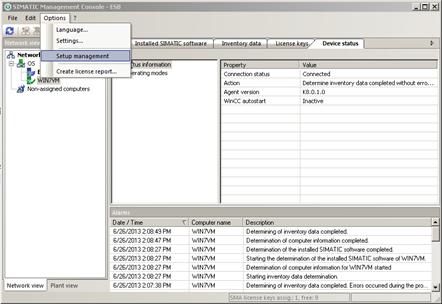
图5-1开始安装设置n
在弹出的窗口中需要定义多个安装任务,在其中点击按钮“Add”增加一个安装任务,选择网络路径中共享文件夹下的“Setup.exe”安装文件:n
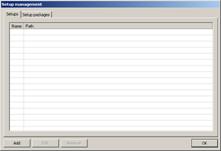
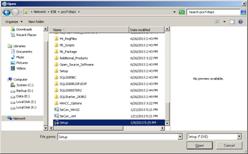
图5-2选择安装文件n
可以根据需要创建多个安装条目,但软件中只能支持PCS 7系统的安装文件,否则会在安装条目创建过程中出现错误警告。如下为已经创建好的PCS 7 V8.0 SP1安装条目:n
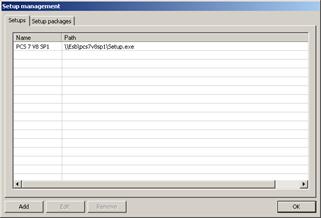
图5-3定义好的安装任务n
如要对某台计算机进行PCS 7软件安装,只需在Management Console中对应计算机的右键菜单中选择“Install SIMATIC software…”:n
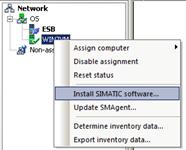
图5-4选定计算机上开始安装n
在弹出的安装条目窗口中选择,需要注意,同一时间,一台计算机只能激活一个安装任务:n
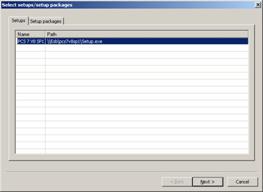
图5-5选择安装条目n
点击“Next >”进入下一组态,其中会检测目标计算机上已安装的PCS 7组件,从而决定是否能执行安装条目:n
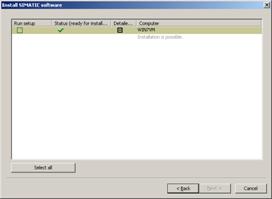
图5-6目标计算机安装状态检测n
如果目标计算机检测通过,则在“Status”列中显示为绿色的对勾,点击“Run setup”列种的对勾,点击“Next >”来确认安装:n
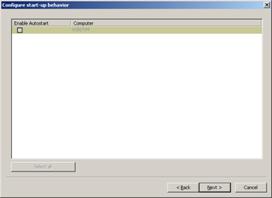
图5-7确认安装n
在执行安装之前,用户需要再次确认目标计算机上是否具备安装条件,即目标计算机已经退出工作模式,同时没有其他安装任务在执行:n
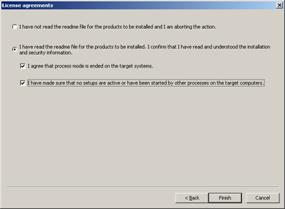
图5-8再次确认目标计算机是否具备安装条件n
上图中,点击“Finish”开始执行安装。n
与常规的安装方式不同,PCS 7集中安装会在Management Console计算机上执行安装参数设置:n
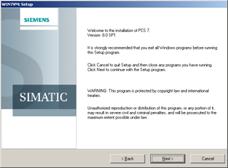
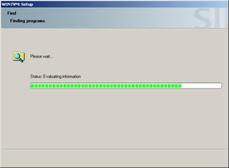
(1) (2)n
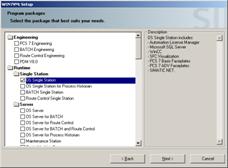
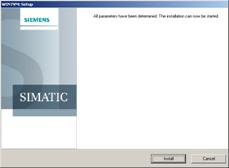
(3) (4)n
图5-9 Management Console上的安装设置n
在上图中可以看到,PCS 7的安装设置过程与本地安装无异,在图(4)所示窗口中点击“Install”即在目标计算机上开始进行安装,具体的安装过程在Management Console中的“Alarms”窗口中可见:n
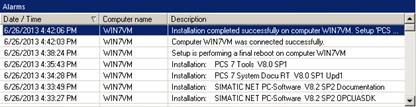
图5-10 Management Console上显示的安装过程n
默认情况下,目标计算机在执行安装之后会被锁定,以防止人为干扰安装过程。如果强行登录后可以发现,目标计算机上执行的PCS 7与本地安装一样:n
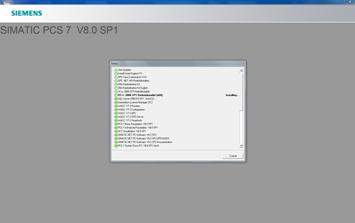
图5-11 目标计算机上正在执行的安装n
安装完成之后,Management Console会自动让目标计算机重启,同时也会在“Device Status”中显示执行结果。n
通过这种方式可以同时对多个目标计算机进行PCS 7软件安装,但需要考虑网络性能和安装文件所在计算机的性能来确定同时执行安装的计算机个数。一般情况下,建议同时激活安装的计算机个数不能超20台。另外,在软件安装执行过程中,应避免在Management Console计算机上执行其他任务。n
5.2 安装更新
Simatic Manage Console提供PCS 7软件的集中更新安装功能,例如新的Update、HUP等。本文以PCS 7 V8.0 SP1支持CPU 410而发布的HUP安装为例介绍具体配置过程,CPU 410的HUP可以从如下网页中下载:n
《HUP的下载地址》n
双击HUP的可执行文件,按照如下图配置,选择一个已经设置为共享的文件夹(例如“HUP_410”),同时勾选“Extract the product without being installed”,即只解压缩安装文件到指定的文件夹而不执行安装。n
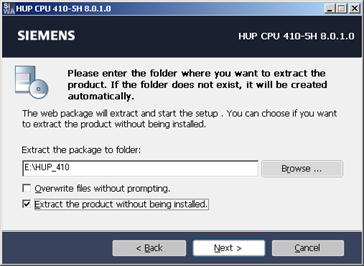
图5-12 目标计算机上正在执行的安装n
解压完成之后,按照5.1章节描述的步骤,在“Setup management”的“Setups”下新建一个HUP的安装条目:n

图5-13 HUP的安装条目n
切换到“Setup packages”中,点击“Add”按钮创建Package的安装条目:n
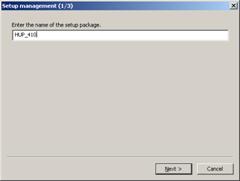
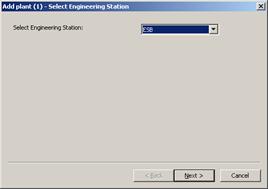
(a) 命名package安装条目名 (b)选择安装条目n
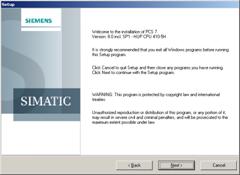 ……
……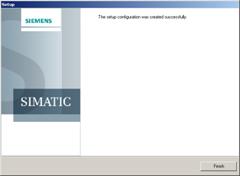
(c)安装向导n
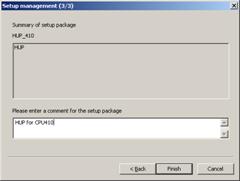
(d)输入package安装注释信息n
图5-14 创建HUP的Package安装条目n
与安装条目的配置不同,Package安装条目配置过程中会自动执行一次安装向导,其中会评估安装文件、安装确认等。待向导结束之后,会显示:n
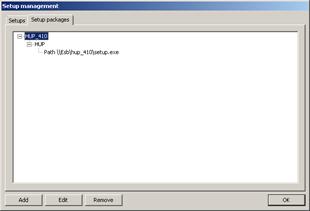
图5-15 已生成的Package安装条目n
安装条目准备妥当之后即可对目标计算机进行安装了,具体安装过程与5.1章节描述一致,只需在“Setup packages”中选择相应条目即可。n
6、总结
作为PCS 7 V8.0 SP1中开始集成的一项新功能,在中大型项目中的计算机、网络管理、软件安装升级以及项目架构、设备信息搜集等方面带来了极大的方便,可以减轻工厂IT、设备管理等相关人员的工作负荷。n
如果您对该文档有任何建议,请将您的宝贵建议通过下载中心的联系我们进行提交。该文档的文档编号:A0815
附录-推荐网址
自动化系统
西门子(中国)有限公司工业业务领域支持中心n
自动化系统下载中心:http://www.ad.siemens.com.cn/download/SearchResult.aspx?pid=1
自动化系统全球技术资源:http://support.automation.siemens.com/CN/view/zh/10805045/130000
基于产品的支持与服务主页:www.4008104288.com.cn
过程控制系统下载中心:
http://www.ad.siemens.com.cn/download/SearchResult.aspx?pid=817
过程控制系统全球技术资源:http://support.automation.siemens.com/CN/view/zh/10806836/130000
基于产品的支持与服务主页:
http://www.ad.siemens.com.cn/productportal/Default.aspx
原创文章,作者:ximenziask,如若转载,请注明出处:https://www.zhaoplc.com/plc328991.html


 微信扫一扫
微信扫一扫  支付宝扫一扫
支付宝扫一扫